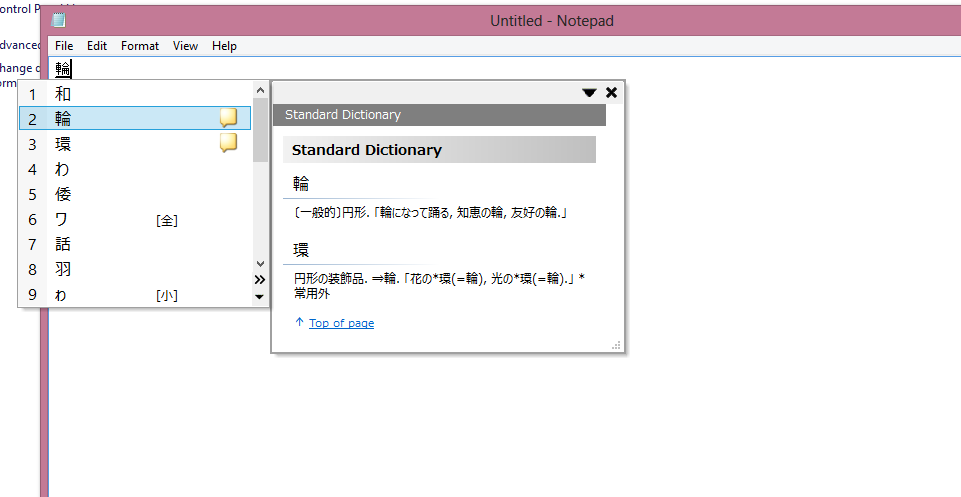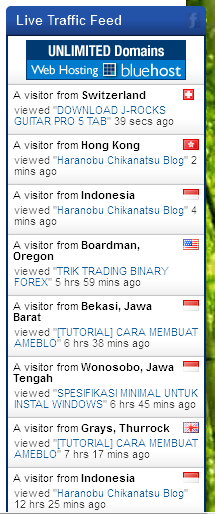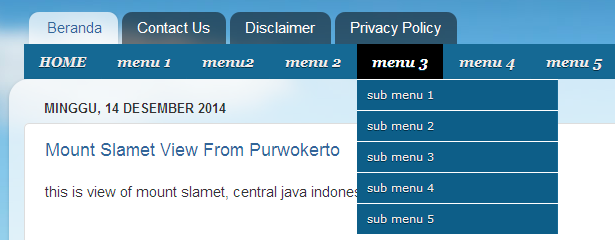Selamat malam malah para blogger. . .Blog merupakan sebuah situs tempat kita membagikan info atau apapun yang kita sukai. .tapi terkadang kita terlalu sibuk dengan urusan kita sehingga blog yang kita punya menjadi tidak terbengkalai dan mungkin kita berfikir untuk menghapusnya. dan pada malam ini akan saya nerikan metodology *cie bahasannya tinggi banget* untuk menghapus blog dari blogger. begini caranya:
1. Masuk ke account blogger kalian
2. Pada Blog yang akan dihapus klik tanda kebawah lalu klik setelan
atau klik blog tersebut - pergi ke selatan (setelan maksudnya) :-d
3. Pada Setelannya. . .geser kebawah *paling bawah* Klik Lainnya
9. Pada Alat Blog - Klik Hapus blog
10. Klik hapus blog ini untuk menghapus sekarang.
Unduh blog untuk mendownload konten pada blog.
(blog akan terhapus otomatis dalam waktu 90 hari)
11. Selesai
12. Tunggu Dulu ada langkah yang terlewatkan
langkah 4, 5, sampai 8-nya ilang kemana yaaaaa??/
baakakakakakakkakakakakakak :-V :-V :-V :-V
Hahahahah....
terimakasih atas kunjungannya para blogger semua
hehehhe